更改工作版面的尺寸
「版面尺寸」指令可以讓您在現有影像中增加或移除工作空間。您也可使用這個指令縮小版面的面積,藉此裁切影像。在 ImageReady 中,增加的版面會以與背景相同的顏色或透明的方式呈現。而在 Photoshop 中,增加的版面則有數個選項可供使用在背景上。如果影像的背景是透明的,則增加的版面就會是透明的。
使用版面尺寸指令:
- 選擇「影像 > 版面尺寸」。
- 請執行下列任一項作業:
- 在「寬度」和「高度」方塊中,輸入您要的版面尺寸。(Photoshop) 從「寬度」與「高度」方塊旁的下拉式清單中,選擇需要的度量單位。
- 選取「相對」,並輸入您要增加或縮小版面尺寸的量 (輸入負數會縮小版面的尺寸)。
- 在「錨點」中按一下方塊,指出現有的影像要放在新版面的位置。
- (Photoshop) 從「版面延伸色彩」選單中選擇選項:
- 「前景色」,用目前的前景色填滿新的版面
- 「背景色」,用目前的背景色填滿新的版面
- 「白色」、「黑色」或「灰色」,用所選的顏色填滿新的版面
- 「其他」,使用「檢色器」選取新的版面色彩
- 按一下「確定」。
注意:如果影像不包含「背景」圖層,則「版面延伸色彩」選單就無法使用。
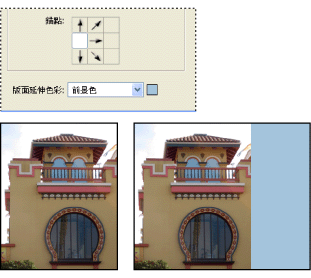
原始版面,以及使用前景色在影像右側增加的版面